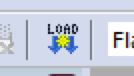開発環境(nRF52)
nRF52を使ったプログラムの作成方法
使用した環境
- MDK-Lite Ver. 5.16a
- Windows 7
- nRF52 Development Kit (PCA10040)
手順
手順はほぼnRF51と同じなので、詳細はコチラを参照。
空のApplication作成
Keil uVision5を起動する
uVision5のProjectメニューから新たにプロジェクトを作成する
Deviceの設定を聞かれるのでSofware PacksのnRF52832_xxAAを選択する
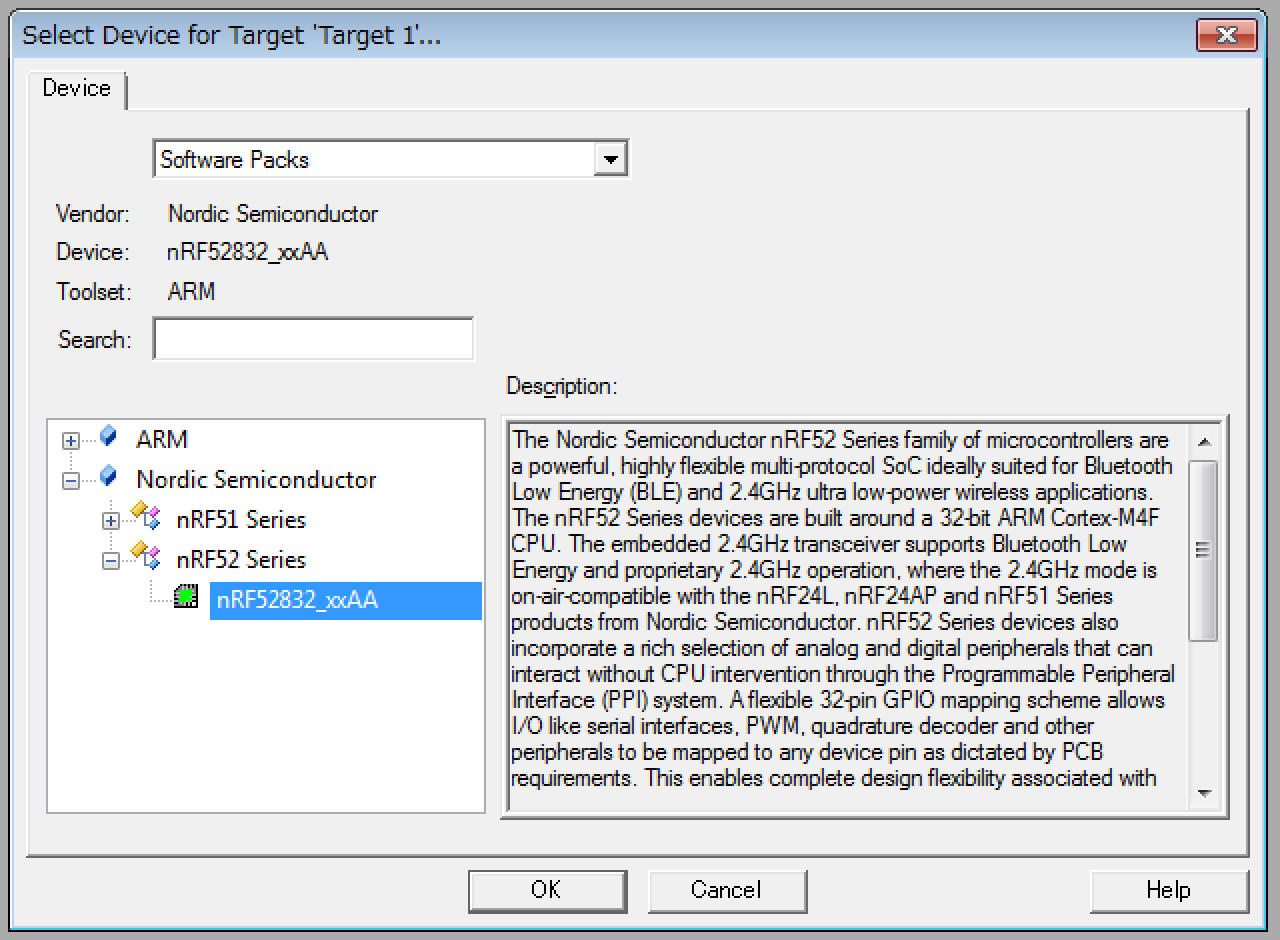
Pack選択でDeviceのStartupを選択し、Bootに必要なプログラムをインストールする
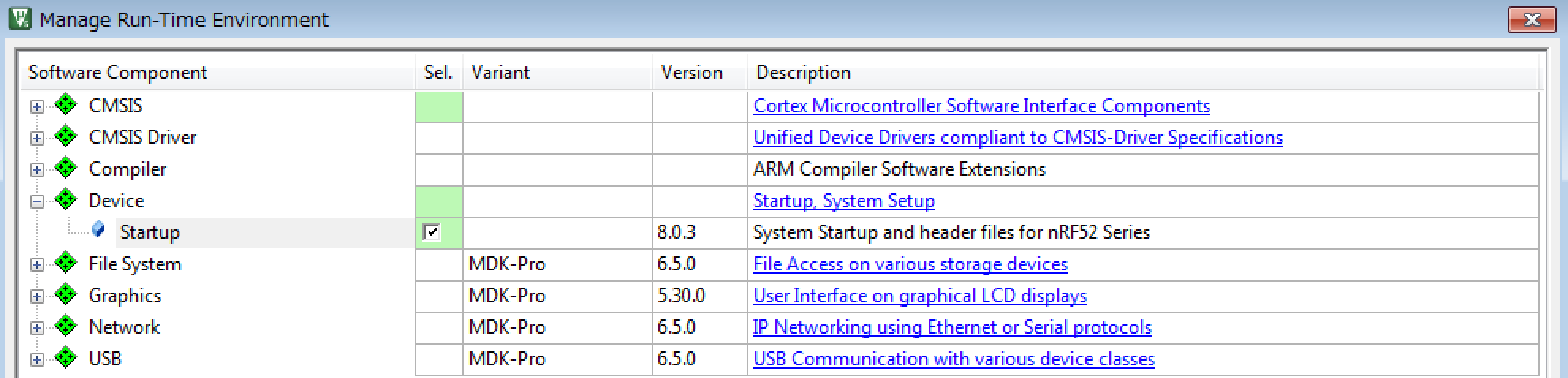
設定を変更する
5.1. Options for Targetを選択する
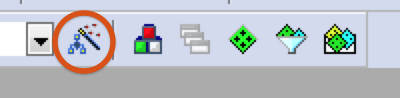
5.2. DebugタブのUseを"J-LINK / J-TRACE Cortex"に変更する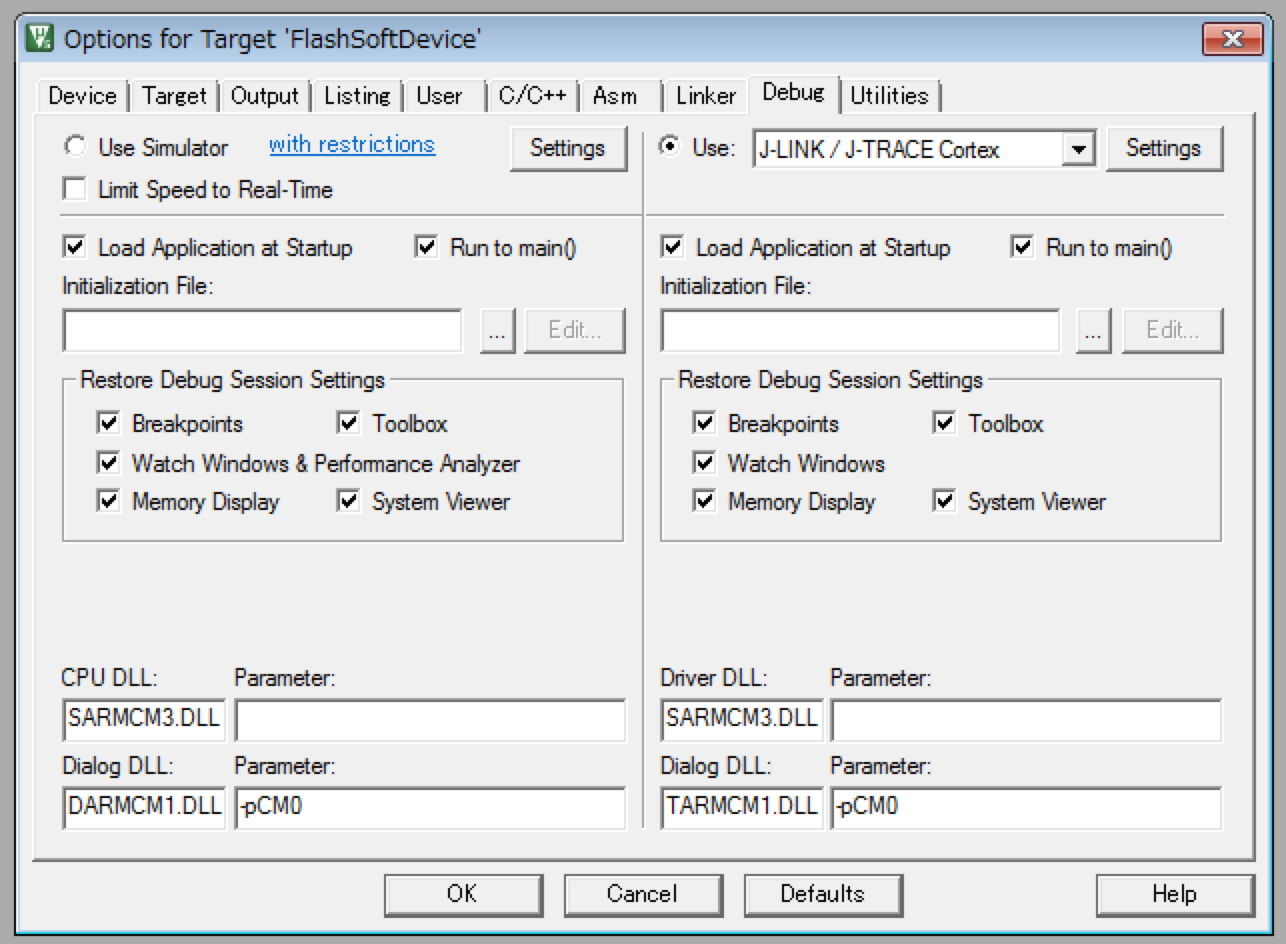 5.3. PortをSWに変更する
5.3. PortをSWに変更する
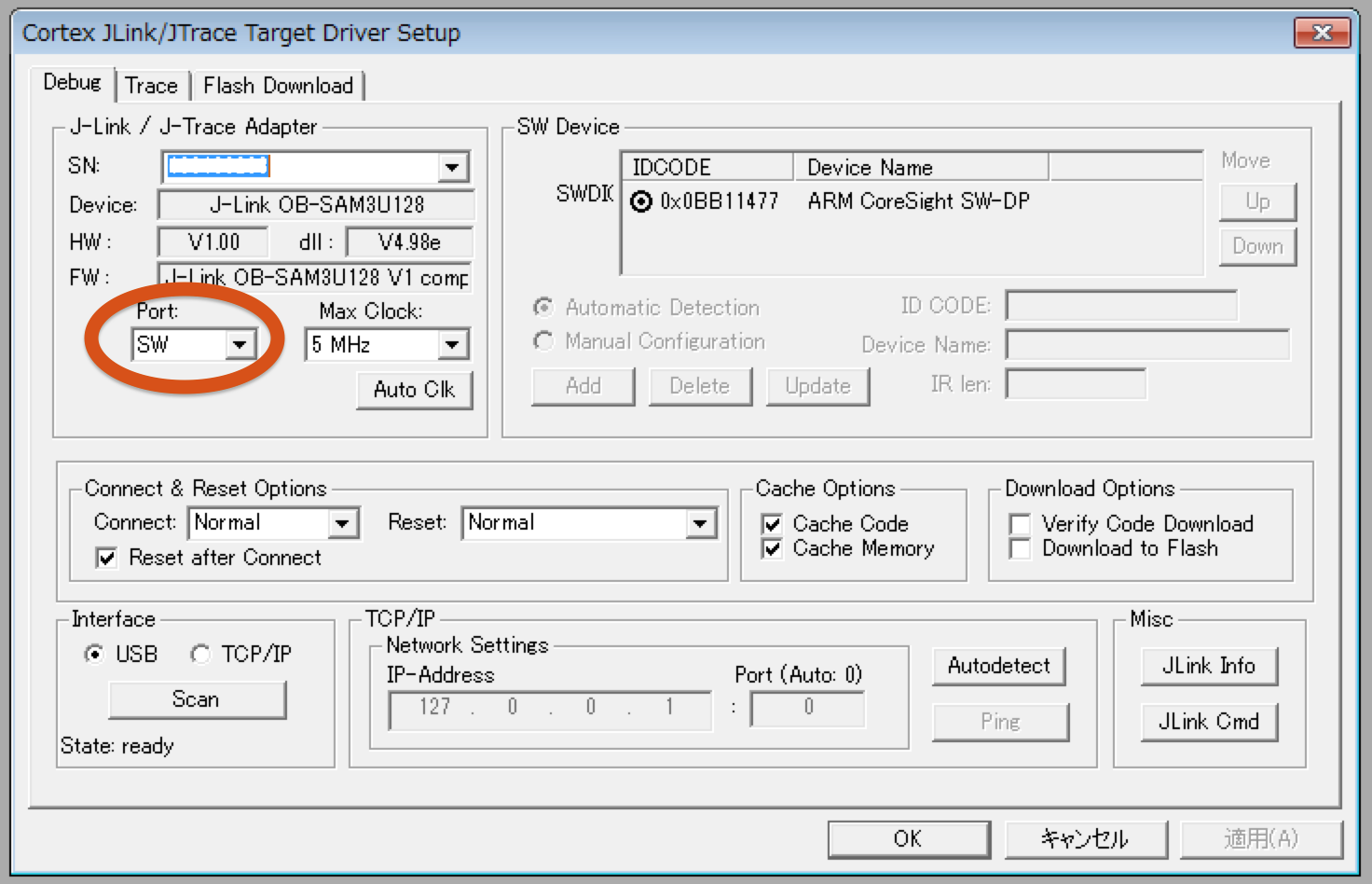 5.4. JLinkの設定を変更する
5.4. JLinkの設定を変更する- "Reset and Run"をチェックし、書き込み時にリセット&実行を行う。また、Sizeの値も変更する。
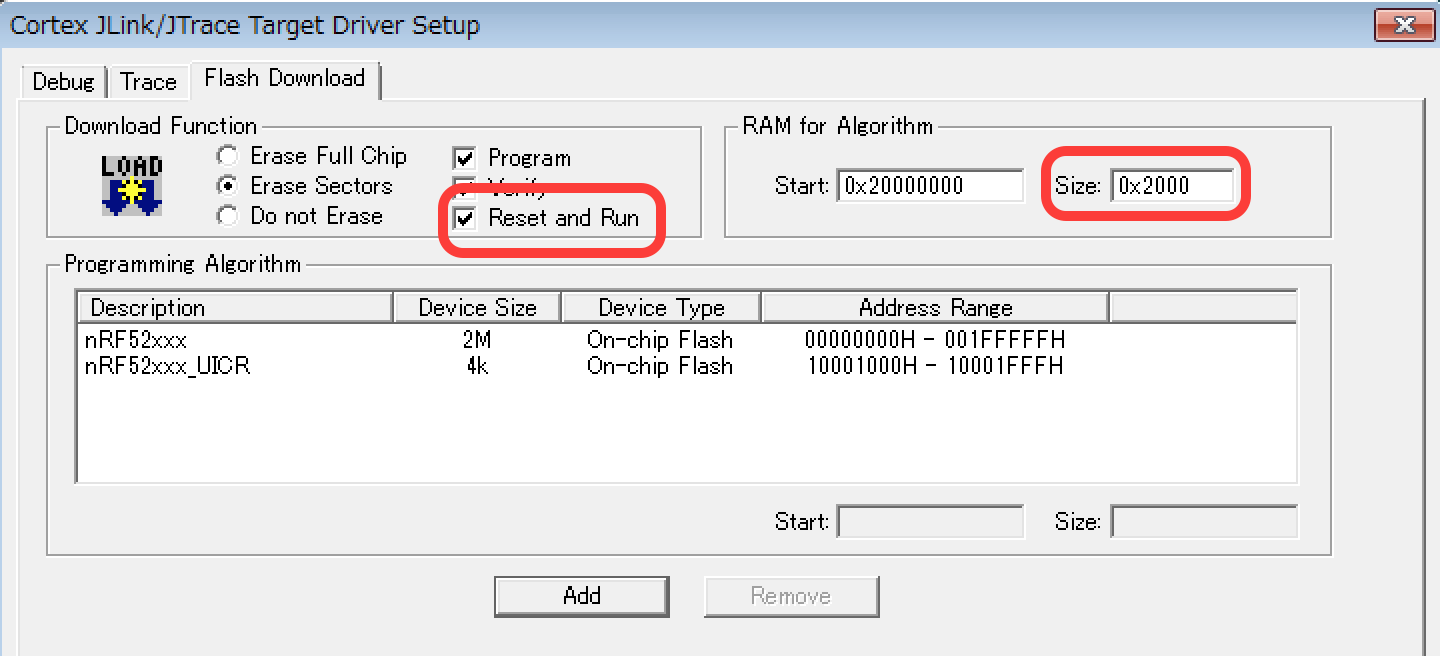
- "Reset and Run"をチェックし、書き込み時にリセット&実行を行う。また、Sizeの値も変更する。
Applicationを作成する
5.1. Project内のグループ名(今回はApplication)を右クリックし、"Add New Item to.."を選択する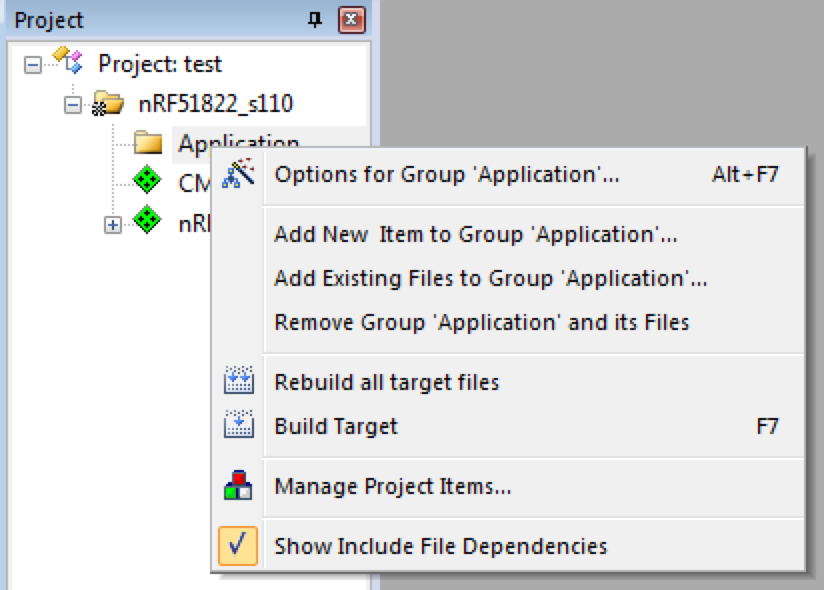 5.2. main.cを作成する
5.2. main.cを作成する
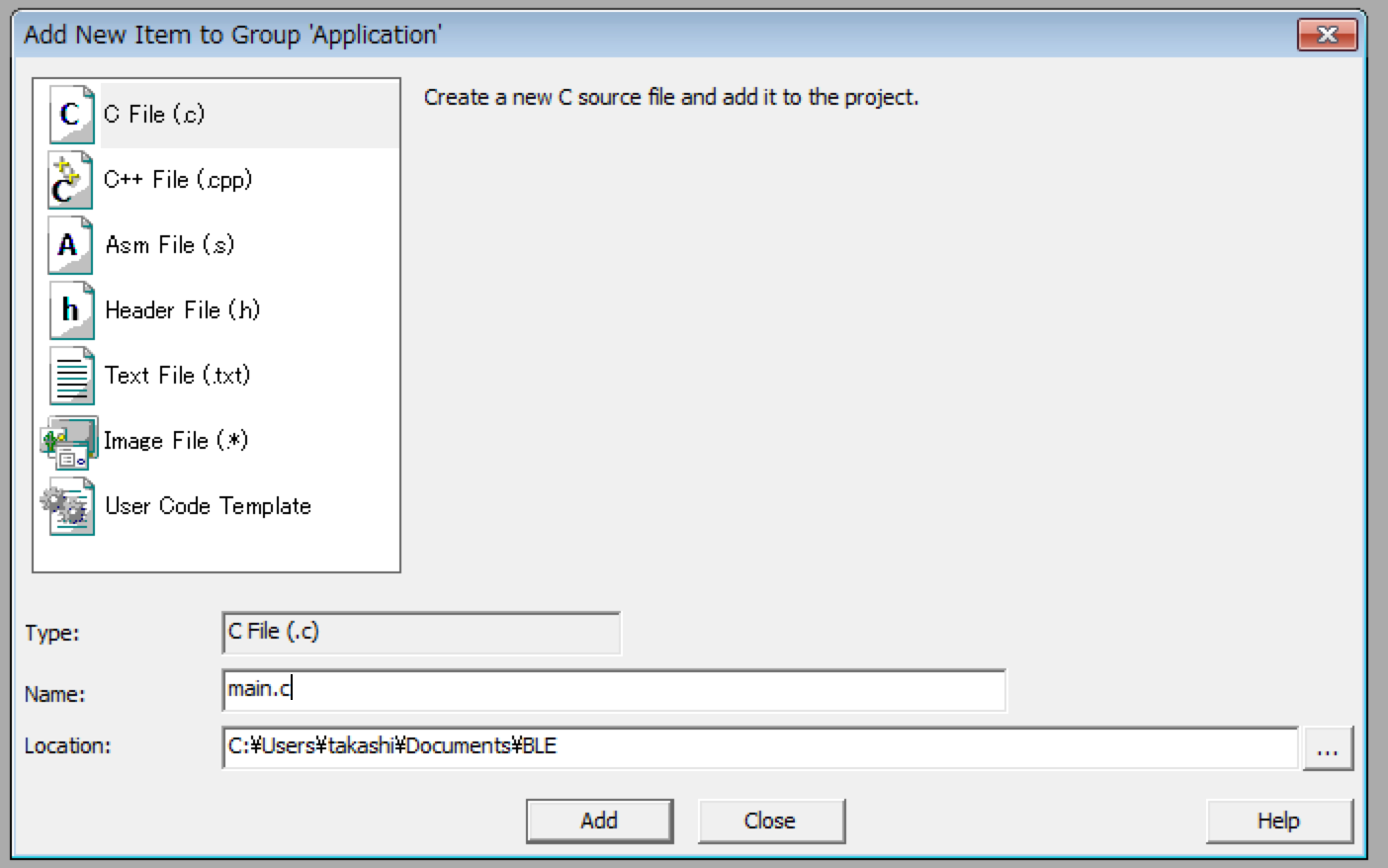 5.3. 今回は無機能のApplicationなので、空のmain文のみにする
5.3. 今回は無機能のApplicationなので、空のmain文のみにするint main() { }ビルドして実機にダウンロードする
6.1. ビルドボタンをクリックするとビルドされます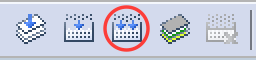
6.2. LOADボタンを押すとプログラムの書き込みが開始されます(プログラムが空なので何も起こりません)
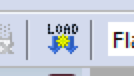
LED点灯Application作成
以下古い情報でした。普通にPackからインストールできます。
ですが、Pack無しでのApplication作成方法として残しておきます。
まだ提供されているPackが少ないようなので、Pack無しでLED点滅プログラムの作成方法を説明します。
Packが無いものは自分でヘッダをインクルードしたり、SDKからソースをコピーする必要が出てきます。
設定を変更する
1.1. Options for Targetを選択する
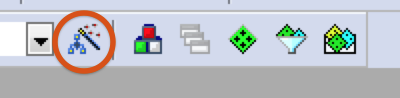
1.2. C/C++を選択し、下記の設定を行う。- DefineにBOARD_PCA10036を設定
- C99Modeにチェック
- IncludePathsに"[nRF52_SDK]\examples\bsp"と"[nRF52_SDK]\components\drivers_nrf\hal"を追加する。([nRF52_SDK]はSDKへのパス)
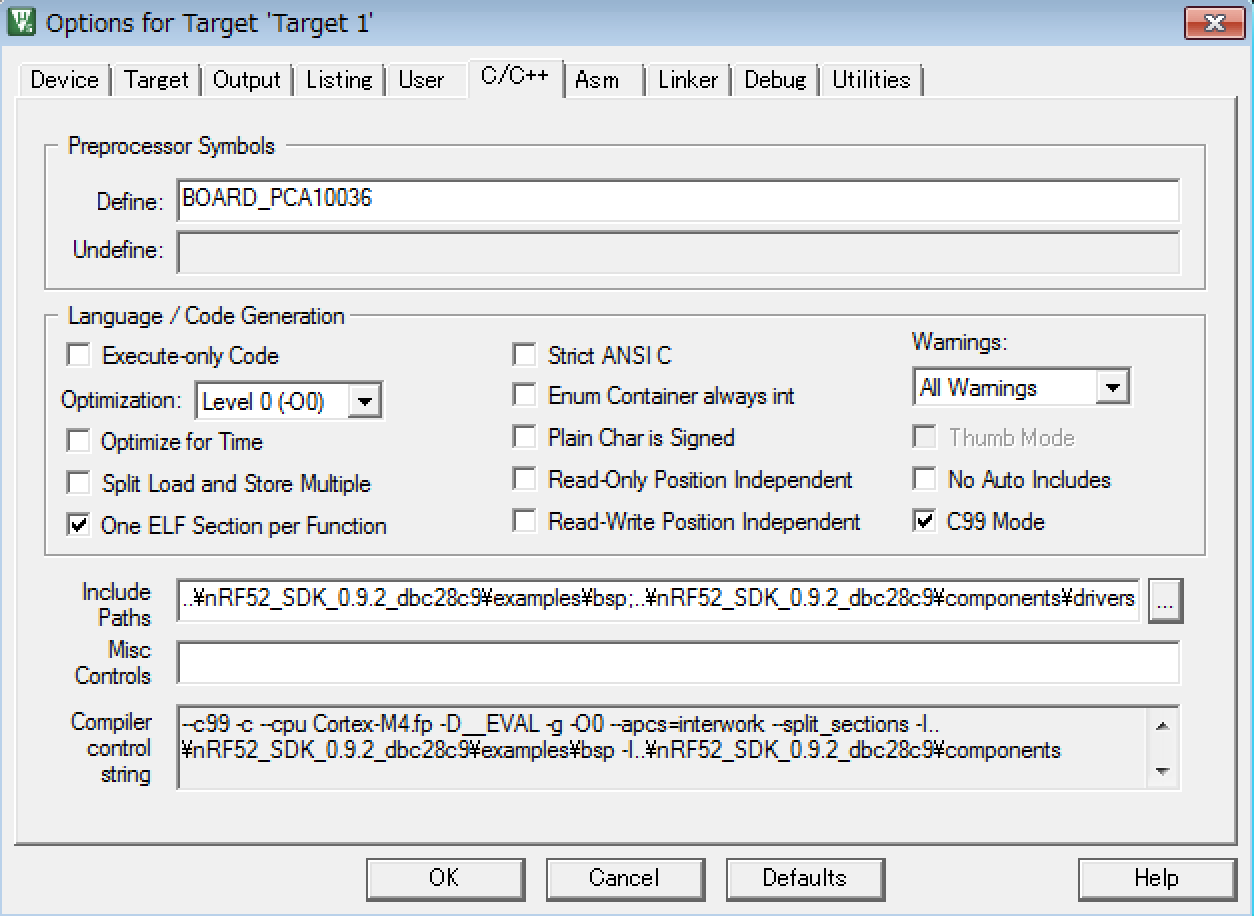
プログラムを変更する
#include "boards.h" int main() { LEDS_CONFIGURE(LEDS_MASK); LEDS_OFF(LEDS_MASK); LEDS_INVERT(BSP_LED_0_MASK); }ビルドして実機にダウンロードする
3.1. ビルドボタンをクリックするとビルドされます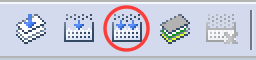
3.2. LOADボタンを押すとプログラムの書き込みが開始されます(LED_0が点灯します)